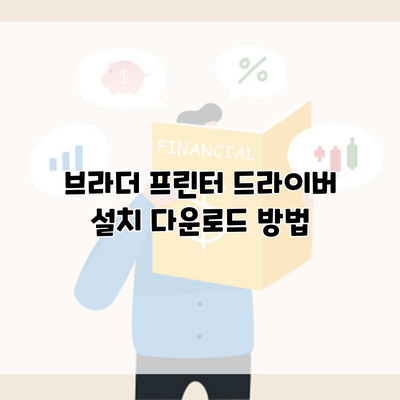브라더 프린터 드라이버 설치 방법과 다운로드 가이드
프린터를 사용할 때 가장 많이 겪는 문제 중 하나가 바로 드라이버 설치입니다. 특히 브라더 프린터를 사용하는 사용자라면 드라이버 설치가 매우 중요한 단계랍니다. 잘못된 드라이버 설치나 업데이트가 이루어질 경우, 프린터가 제대로 작동하지 않을 수 있거든요. 이 글에서는 브라더 프린터 드라이버 설치 방법과 다운로드 과정을 상세히 설명해 드리겠습니다.
✅ 브라더 프린터 드라이버를 쉽게 설치하는 방법을 알아보세요.
브라더 프린터 드라이버란 무엇인가요?
브라더 프린터 드라이버는 컴퓨터와 프린터 간의 통신을 가능하게 해주는 소프트웨어입니다. 드라이버가 제대로 설치되어 있지 않으면 프린터가 인식되지 않거나 인쇄 작업이 실패할 수 있습니다.
드라이버의 역할
- 프린터 인식: 컴퓨터가 프린터를 인식할 수 있도록 도와줍니다.
- 인쇄 명령 전송: 사용자로부터의 인쇄 명령을 프린터에 전달합니다.
- 기능 지원: 스캔, 복사 등의 부가 기능을 지원합니다.
✅ LG 모니터 드라이버 최신 버전 다운로드 방법을 알아보세요.
드라이버 다운로드 방법
브라더 프린터 드라이버는 공식 웹사이트에서 다운로드할 수 있습니다. 아래의 단계에 따라 손쉽게 다운로드할 수 있어요.
1단계: 브라더 공식 웹사이트 방문하기
브라더의 공식 웹사이트에 접속합니다. 대개는 https://www.brother.co.kr을 통해 접근할 수 있어요.
2단계: 지원 메뉴 선택하기
웹사이트 상단의 ‘지원’ 메뉴를 클릭하면 드라이버 다운로드 메뉴가 나타납니다. 여기서 원하는 프린터 모델을 선택할 수 있어요.
3단계: 모델명 입력
브라더 프린터의 모델명을 정확히 입력합니다. 예를 들어, “MFC-L2710DW”와 같이 입력하세요.
4단계: 운영체제 선택
각 운영체제에 맞는 드라이버를 선택할 수 있습니다. Windows, macOS, Linux 등 사용 중인 운영체제를 선택하세요.
5단계: 다운로드 및 설치
드라이버 파일을 다운로드한 후, 파일을 클릭하여 설치를 진행합니다. 설치 과정에서 사용자가 원하는 설정을 선택할 수 있어요.
6단계: 설치 완료
설치가 완료되면, 프린터를 테스트 인쇄하여 제대로 작동하는지 확인해 보세요.
✅ LG 모니터 드라이버의 최신 기능을 지금 바로 알아보세요.
드라이버 설치 시 유의사항
드라이버 설치 시 다음의 사항을 유의하시기 바랍니다.
- 운영체제 호환성: 다운로드한 드라이버가 자신의 운영체제와 호환되는지 확인하세요.
- 인터넷 연결: 다운로드 및 설치를 위한 안정적인 인터넷 연결이 필요합니다.
- 관리자 권한: 설치 과정에서 관리자 권한이 요구될 수 있습니다.
드라이버 설치 후 문제 해결
드라이버를 설치한 후에도 프린터가 작동하지 않을 경우 다음과 같은 방법으로 문제를 해결할 수 있어요.
- USB 케이블 확인: 프린터와 컴퓨터 간의 연결 상태를 점검해 보세요.
- 전원 확인: 프린터 전원이 켜져 있는지 확인하세요.
- 드라이버 재설치: 드라이버의 손상이나 문제로 인해 다시 설치가 필요할 수 있습니다.
요약 표
| 단계 | 설명 |
|---|---|
| 1단계 | 브라더 공식 웹사이트 방문 |
| 2단계 | 지원 메뉴 선택 |
| 3단계 | 모델명 입력 |
| 4단계 | 운영체제 선택 |
| 5단계 | 다운로드 및 설치 |
| 6단계 | 설치 완료 및 테스트 인쇄 |
결론
브라더 프린터 드라이버 설치는 너무 복잡하지 않아요. 간단한 단계만 차근차근 밟으면 누구나 쉽게 설치할 수 있답니다.
프린터를 정상적으로 사용하기 위해서는 적절한 드라이버 설치가 필수적이에요. 이런 방식으로 필요한 드라이버를 다운로드하고 설치하여 불편함 없이 프린터를 사용해 보세요!
프린터와 관련된 추가적인 질문이나 도움이 필요하다면 언제든지 문의해 주세요.
자주 묻는 질문 Q&A
Q1: 브라더 프린터 드라이버는 무엇인가요?
A1: 브라더 프린터 드라이버는 컴퓨터와 프린터 간의 통신을 가능하게 해주는 소프트웨어로, 올바르게 설치되지 않으면 프린터가 인식되지 않거나 인쇄 작업이 실패할 수 있습니다.
Q2: 드라이버 다운로드는 어떻게 하나요?
A2: 브라더 공식 웹사이트를 방문한 후 ‘지원’ 메뉴에서 원하는 프린터 모델을 선택하고, 운영체제에 맞는 드라이버를 다운로드하고 설치하면 됩니다.
Q3: 드라이버 설치 후 문제가 발생하면 어떻게 하나요?
A3: USB 케이블 연결 상태, 프린터 전원 여부를 확인하고, 필요시 드라이버를 재설치하여 문제를 해결할 수 있습니다.